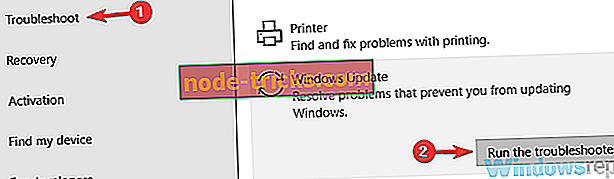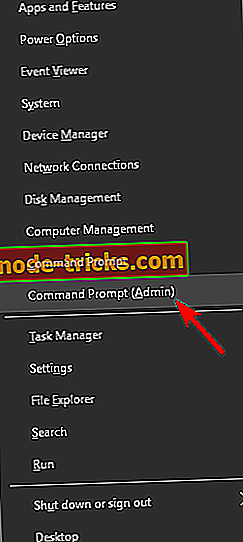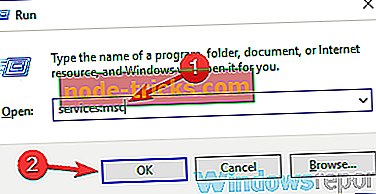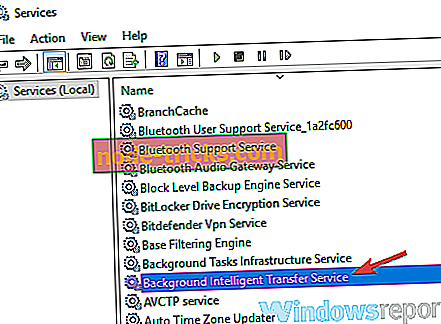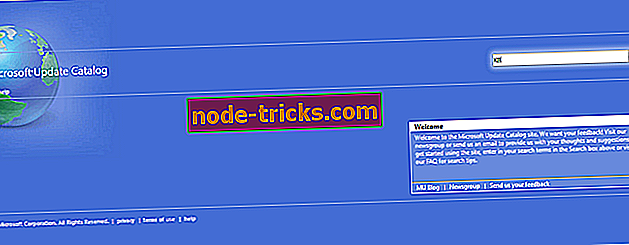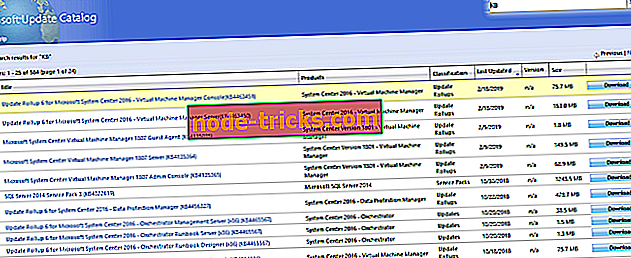Ось як виправити помилку оновлення Windows 0x80070424 назавжди
Чи виникає помилка оновлення Windows 0x80070424 під час оновлення Windows? Ми вас охопили.
Помилка оновлення Windows 0x80070424 - це помилка, пов'язана з автономним інсталятором Windows Update (Wusa.exe). Автономний інсталятор Windows Update (Wusa.exe) з іншого боку - це вбудований інструмент утиліти, який завантажує та інсталює пакети оновлень Windows.
Отже, якщо критичні (або важливі) системні файли відсутні або служби оновлення Windows припиняються під час процесу інсталяції оновлення Windows, з'являється повідомлення про помилку оновлення Windows 0x80070424.
Таким чином, ми скомпілювали найбільш відповідні рішення для виправлення помилки оновлення Windows 0x80070424.
Отримання повідомлення про помилку в службі Windows Update 0x80070424? Спробуйте ці рішення
- Використовуйте засіб виправлення неполадок Windows Update
- Запустіть SFC та DISM
- Увімкнути критичні служби оновлення Windows
- Реєстрація системних файлів
- Скидання компонентів оновлень Windows
- Завантажити оновлення вручну
1. Використовуйте засіб виправлення неполадок Windows Update
Windows 10 поставляється з інструментом усунення несправностей Windows Update, який вміло фіксує помилки оновлення Windows. Тому ви можете запустити засіб виправлення неполадок, щоб виправити помилку оновлення Windows 0x80070424.
Ось як це зробити:
- Перейдіть у меню Пуск > Введіть параметри та натисніть клавішу Enter .
- Перейдіть до розділу Оновлення та безпека> Усунення несправностей .
- Знайдіть Windows Update і натисніть кнопку Виконати засіб виправлення неполадок .
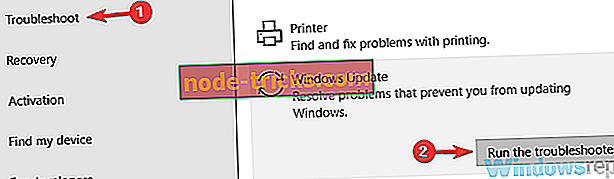
- Дотримуйтесь подальших інструкцій на екрані.
- Перезавантажте комп'ютер.
Примітка: Якщо це рішення не вирішить проблему на вашому ПК, ви можете спробувати інші рішення, перелічені нижче.
2. Запустіть SFC та DISM
Примітно, що помилка оновлення Windows 0x80070424 викликана пошкодженими системними файлами. Таким чином, у вирішенні проблеми може бути застосовано засіб перевірки системних файлів.
Як виконати сканування SFC:
- Натисніть Windows + S і введіть cmd .
- У результатах пошуку клацніть правою кнопкою миші командний рядок і виберіть пункт Запуск від імені адміністратора .
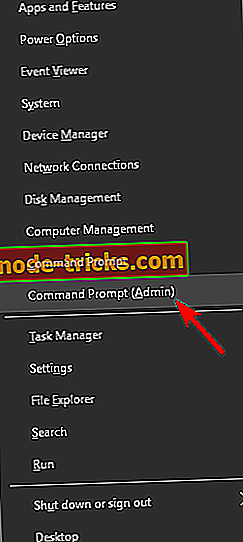
- З'явиться нове вікно cmd. Введіть sfc / scannow і натисніть клавішу Enter .
- Зачекайте, поки процес сканування та відновлення буде завершено.
Крім того, ви також можете запустити засіб розгортання і керування зображенням розгортання, який є доречним для виправлення пошкоджених системних файлів.
Нижче описано, як запустити DISM у Windows 10:
- Натисніть клавішу Windows + X і запустіть командний рядок (Admin) .
- Скопіюйте та вставте наступну команду в командному рядку:
- DISM.exe / Інтернет / Очищення-зображення / Відновлення здоров'я
- Якщо DISM не може отримати файли в Інтернеті, спробуйте використати інсталяційний USB або DVD. Вставте носій і введіть наступну команду:
- DISM.exe / Онлайн / Очищення-зображення / Відновлення здоров'я / Джерело: C: RepairSourceWindows / LimitAccess
- Обов'язково замініть шлях C: RepairSourceWindows вашого DVD або USB.
Примітка. Переконайтеся, що замінити вихідний шлях відновлення на свій.
3. Увімкніть критичні служби оновлення Windows
Деякі служби служби Windows Update, такі як робочі станції, служби Windows Update та фонові інтелектуальні передачі, можуть не працювати. З іншого боку, це важливі служби Windows, які забезпечують надійне завантаження та встановлення оновлень Windows.
Отже, якщо виникає помилка оновлення Windows 0x80070424, потрібно запустити вікна служб Windows і запустити вищезгадані служби, щоб усунути проблему.
Ось як це зробити:
- Натисніть клавішу Windows + R, щоб запустити вікно Виконати.
- У вікні Виконати введіть services.msc . а потім натисніть кнопку ОК
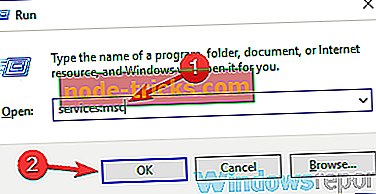
- У вікнах Служби знайдіть службу Workstation, Windows Update і Background Intelligent Transfer і двічі клацніть по них один за одним.
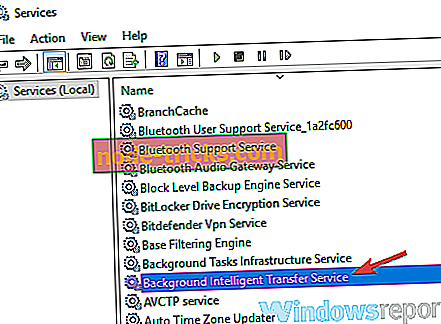
- Переконайтеся, що для служб встановлено значення Автоматично та працюють.
- Якщо вони не виконуються, встановіть для параметра Тип запуску значення Автоматично для кожної служби, натисніть кнопку Застосувати і Пуск .
- Перезапустіть систему, а потім продовжте оновлення Windows.
4. Зареєструйте системні файли
Важливі системні файли Windows (у форматі .dll) необхідні для завантаження та встановлення оновлень Windows в одній частині. Таким чином, якщо системні файли не зареєстровані на комп'ютері з ОС Windows, може виникнути помилка оновлення Windows 0x80070424.
Щоб зареєструвати відсутні файли системи, виконайте такі дії:
- Натисніть клавішу Windows + R, щоб відкрити Run.
- У вікні Виконати введіть наступну командну рядок за рядком і натисніть кнопку ОК після цього:
- regsvr32 Qmgr.dll / s
- regsvr32 Qmgrprxy.dll / s
- Перезапустіть систему, а потім запустіть оновлення Windows.
5. Скидання компонентів оновлень Windows
Інший застосовний спосіб усунення помилки оновлення Windows 0x80070424 полягає в тому, щоб вручну скинути компоненти Windows Updates.
Для цього виконайте такі дії:
- Відкрийте меню Win + X і виберіть зі списку командний рядок (Admin) . Ви можете зробити це, натиснувши клавішу Windows + X.
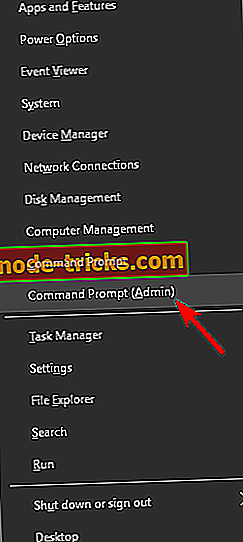
- Після відкриття командного рядка виконайте такі команди:
- net stop wuauserv
- чистий стоп cryptSvc
- чистий біт зупинки
- net stop msiserver
- Ren C: Розповсюдження програмного забезпечення Windows \ t
- Ren C: Windows System32, catroot2 Catroot2.old
- net start wuauserv
- net start cryptSvc
- чистий початковий біт
- net start msiserver
- Після запуску цих команд перевірте, чи проблема вирішена.
Примітка. Якщо введення команд виглядає заплутаним, ви можете виправити цю проблему, створивши сценарій скидання за допомогою кроків, описаних у нашому керівництві сценаріями WUReset.
6. Завантажте оновлення вручну
Якщо ви не можете оновити комп'ютер через помилку оновлення 0x80070424, ви можете легко вирішити проблему, завантаживши оновлення безпосередньо з каталогу оновлення Microsoft. Однак, перш ніж продовжити, потрібно знати код оновлення проблемного оновлення.
Зазвичай кожен код оновлення Windows починається з КБ, після чого відбувається розташування чисел. Як тільки ви знайдете код оновлення, виконайте такі дії, щоб завантажити та встановити оновлення вручну:
- Перейдіть на веб-сайт каталогу Microsoft Update.
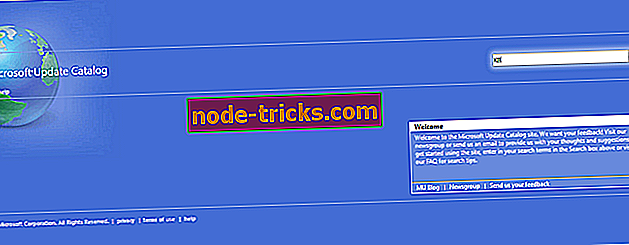
- У полі пошуку введіть код оновлення в поле пошуку та натисніть клавішу Enter .
- У списку відповідних оновлень знайдіть оновлення, яке використовує таку ж архітектуру, що й ваша система.
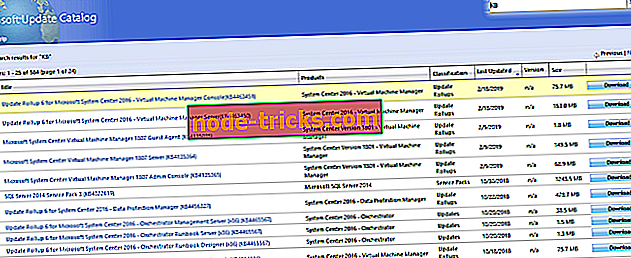
- Натисніть кнопку Завантажити біля оновлення, щоб завантажити його.
- Після завантаження оновлення запустіть файл установки та виконайте інструкції з інсталяції.
- Після завершення оновлення перезапустіть комп'ютер з ОС Windows.
Сподіваюся, ви в змозі вирішити помилку оновлення 0x80070424 проблеми за допомогою будь-якого з вищезазначених рішень? Повідомте нам, коментуючи нижче.